|
|
|
|
 Far Far |
 WinNavigator WinNavigator |
 Frigate Frigate |
 Norton
Commander Norton
Commander |
 WinNC WinNC |
 Dos
Navigator Dos
Navigator |
 Servant
Salamander Servant
Salamander |
 Turbo
Browser Turbo
Browser |
|
|
 Winamp,
Skins, Plugins Winamp,
Skins, Plugins |
 Необходимые
Утилиты Необходимые
Утилиты |
 Текстовые
редакторы Текстовые
редакторы |
 Юмор Юмор |
|
|
|
File managers and best utilites |
Как отправить файл по электронной почте. Как отправить реферат по электронной почте
Как отправить электронную почту | Kadrof.ru

Электронной почтой пользуются миллионы людей – это удобно, быстро и доступно.
Чтобы отправить электронную почту Вам необходим компьютер, интернет, электронный почтовый ящик. Для регистрации почтового ящика нужно зайти на любой почтовый сервис (Mail.ru, Yandex.ru, Gmail.com или др.) и заполнить предложенную форму.
Подробнее о регистрации почтового ящика читайте в статье Как зарегистрировать электронную почту быстро и бесплатно.
Итак, Вы завели почту, и теперь Вам нужно кому-то написать. Как отправить письмо электронной почтой?
Рассмотрим процесс отправки письма электронной почты на примере сервиса Mail.ru. После регистрации почтового ящика Вы попадете на страницу, где будут предложены папки «Входящие», «Исходящие» и др.
- Находим кнопку «Написать» и щелкаем по ней.
- Перед Вами появится бланк письма и поля «Кому» и «Тема».
- В поле «Кому» вводим адрес электронной почты получателя, например [email protected]. Если Вам нужно отправить письмо нескольким получателям, введите через запятую адреса получателей. Чтобы не заполнять адреса вручную, можно использовать функцию «Адресная книга», которая находится в строке «Кому». Нажимаем на подчеркнутое слово «Кому», и Вам открывается список адресатов (если Вы предварительно сохраняли их в записной книжке вашего почтового ящика). Ставим галочку с нужным именем или именами и нажимаем «Добавить выбранные».
- В самом большом поле пишем текст письма. Можно изменить цвет текста, размер шрифта, вставить ссылки или «смайлики». Для этого выделяем текст и нажимаем на одну из кнопок расположенных над полем ввода сообщения.
- Заполнив все поля, щелкаем на кнопку «Отправить».
По электронной почте можно отправлять не только письма, но текстовые документы, звуковые и видео файлы, картинки и фотографии.
Как отправить фото электронной почтой?
- Входим в почту, щелкаем по вкладке «написать», заполняем строки «Кому» и «Тема».
- Щелкаем по кнопке «Прикрепить файл».
- В открывшемся окне выбираем папку с фотографией, которую хотите отправить. Например, ваши фото лежат в папке «Фото» на диске D. Нажимаем на вкладку «Мой компьютер», щелкаем 2 раза по вкладке «(D:) Локальный диск», затем 2 раза по папке «Фото».
- Выбираем нужную фотографию и щелкаем по ней 1 раз.
- Внизу окошка в строке «Имя файла» отобразится название выбранного файла.
- Щелкаем 1 раз по кнопке «Сохранить» и фотография начинает загружаться на страницу электронного письма.
- После загрузки файла (зеленая галочка под файлом покажет, что загрузка завершена) нажимаем на кнопку «Отправить».
Чтобы отправить фото электронной почтой, нужно знать объем почтового ящика адресата. Если объем ограничен, адаптируйте, т.е. уменьшите размер фото. Внизу окошка с фото Вы увидите надпись «Фото не будет адаптированы для интернета Изменить». Щелкаем по кнопке «Изменить». В открывшемся окне выбираем функцию «Сжимать большие фото» и щелкаем «Применить».
Как отправить документ электронной почтой
Электронная почта позволяет отправлять документы различных форматов: Open document, Microsoft Word, HTML, PDF, RTF, таблицы Open Office, Microsoft Excel, презентации PowerPoint. Чтобы отправить документ электронной почтой, следуйте схожим правилам отправки фотографий.
- Заполняем строки «Кому» и «Тема».
- Щелкаем по кнопке «Прикрепить файл».
- В открывшемся окне выбираем нужный документ и нажимаем «Сохранить».
- Щелкаем по кнопке «Отправить».
Если Вам нужно удалить прикрепленный документ, нажмите на красный крестик, расположенный в правом верхнем углу файла.
Этика электронного письма – как отправить правильно электронную почту
Правила этикета электронной переписки или «этикета» так же важны, как и правила телефонного разговора или личной встречи. Отправить правильно электронную почту легко, если знать несколько простых правил.
- Всегда отправляйте письмо с заполненной строкой «Тема». Наличие этой графы поможет адресату определить значимость сообщения и облегчит работу с электронной корреспонденцией.
- Будьте вежливы. Помните о словах приветствия и благодарности.
- Соблюдайте правила грамматики и пунктуации. Обилие ошибок могут принять за вашу некомпетентность и неуважение к адресату.
- Используйте заглавные буквы только при необходимости. В электронном этикете текст, напечатанный заглавными буквами, воспринимается как крик.
- Пишите небольшие сообщения, логичные по структуре. Разбивайте текст на абзацы, используйте короткие предложения. Если информацию нельзя сократить, оформляйте ее в виде вложений.
- При ответе на письмо цитируйте отрывки оригинального сообщения. Так адресат легче вспомнит, о чем шла речь.
- Не отправляйте по электронной почте конфиденциальную информацию, номера кредитных карточек. Безопасность информации превыше всего.
- В деловых письмах не используйте смайлики, яркий фон и цветные шрифты.
- В конце письма ставьте подпись (4-7 строк). Она поможет получателю определить отправителя письма и даст дополнительную информацию (телефон, факс).
- Написав письмо, прочтите его, поставив себя на место получателя.
Рекомендуем

Продвижение в поисковых системах – один из самых дешевых каналов для привлечения клиентов. Но заказать продвижение в агентстве может не каждый ...

Данная статья написана для фрилансеров, но также будет полезна всем, кого беспокоит, где искать клиентов или как осущесвлять поиск клиентов в ...
www.kadrof.ru
Краткая инструкция, как отправлять почту по электронной почте
Интернет 3 января 2014С развитием технологий жизнь человека, с одной стороны, усложняется, а с другой - становится намного проще. Еще совсем недавно, лет 20-30 тому назад, отправка письма была целой процедурой: ручка, листок бумаги, конверт. Пишешь письмо, бросаешь в почтовый ящик, ждешь ответа. А что сейчас? Набрал текст, один щелчок, через несколько минут уже можешь читать то, что прислал тебе собеседник. Давайте разберемся, как отправлять почту по электронной почте.
 Для начала нужно иметь компьютер, доступ в интернет, свой электронный почтовый ящик и адрес человека, которому вы хотите отправить письмо. Если нет своего e-mail, то ничего страшного. Прежде чем отправить письмо по электронной почте, заведем ее.
Для начала нужно иметь компьютер, доступ в интернет, свой электронный почтовый ящик и адрес человека, которому вы хотите отправить письмо. Если нет своего e-mail, то ничего страшного. Прежде чем отправить письмо по электронной почте, заведем ее.
Существует много бесплатных почтовых сервисов: "Яндекс", "Майл", "Гугл", "Рамблер" и др. Заходим на сайт любого из них и регистрируем себе ящик. С этой целью нажимаем на кнопку ”Регистрация в почте” или с подобным названием, следуем подсказкам. Через пару минут миссия будет выполнена, и теперь можно приступать непосредственно к ответу на вопрос о том, как отправлять почту по электронной почте.
Щелкаем на кнопку “Написать письмо”, и перед нами откроется специальная форма для написания послания. В поле "Кому" вводим e-mail получателя. Если эти данные уже имеются в нашей адресной книге, то они появятся по мере написания букв и будут нам предложены для автоматического заполнения формы. Просто щелкните на появившемся нужном адресе.
 В случае если это же письмо желаете отправить и другим людям, то в поле "Копия" укажите их. Можно ввести адреса в поле “Скрытая”, и тогда получатели не будут видеть друг друга и знать, что эта информация отправлена еще кому-либо.
В случае если это же письмо желаете отправить и другим людям, то в поле "Копия" укажите их. Можно ввести адреса в поле “Скрытая”, и тогда получатели не будут видеть друг друга и знать, что эта информация отправлена еще кому-либо.
Заполняем следующую графу - “Тема”. В ней максимально кратко указываем, о чем это сообщение. Получатель должен понять, что это за послание, и открыть его для прочтения.
Далее в специальном поле пишем текст своего письма. С этой целью устанавливаем там курсор и приступаем к печатанию. После того как вы изложите все свои мысли, нажмите кнопку “Отправить”. Все, письмо ушло к получателю, о чем вы получите соответствующее уведомление.
 Выше была дана основная информация о том, как отправлять почту по электронной почте. При выполнении этой операции можно менять цвет текста и шрифт, а также включить проверку орфографии, и ваше послание будет без ошибок.
Выше была дана основная информация о том, как отправлять почту по электронной почте. При выполнении этой операции можно менять цвет текста и шрифт, а также включить проверку орфографии, и ваше послание будет без ошибок.
Имеется возможность, что очень важно, отправить файл по электронной почте. То есть можно прикрепить к письму фотографии, документы, видео и другую информацию. И получатель прямо в письме сможет ее просмотреть, скачать и сохранить на своем компьютере.
Для этой цели нажимаем кнопку “Прикрепить файл”, и откроется форма для его поиска. При помощи файлового менеджера находим то, что нам нужно, и дважды щелкаем. Все, нужный файл (фото/видео/документ) прикреплен к письму и уйдет вместе с ним к получателю.
Вот мы и ответили на вопрос о том, как отправлять почту по электронной почте, добавлять к ней файлы. Теперь можно забыть о конвертах и писчей бумаге и быть уверенным, что ваше письмо в один миг доберется до адресата.
Источник: fb.ruКомментарии
 Идёт загрузка...
Идёт загрузка... Похожие материалы
 Интернет Как отправлять резюме по электронной почте? Правила делового этикета
Интернет Как отправлять резюме по электронной почте? Правила делового этикетаСеть Интернет стремительно ворвалась в нашу жизнь, заняв главенствующие позиции в общении с людьми, поиске работы, презентации собственной личности и коммуникации с потенциальными работодателями. Живое общение собесед...
 Интернет Правила деловой переписки по электронной почте. Деловое письмо: образец. Как отправить письмо по электронной почте
Интернет Правила деловой переписки по электронной почте. Деловое письмо: образец. Как отправить письмо по электронной почтеЗа последние десятки лет деловая переписка посредством электронной почты приобрела огромную популярность и стала одним из основных способов делового общения. Сегодня трудно найти такого человека, который бы в практике...
 Интернет Подробно о том, как отправить открытку по электронной почте
Интернет Подробно о том, как отправить открытку по электронной почтеСейчас мы поговорим о том, как отправить открытку по электронной почте, ведь данным способом можно передавать не только статические, но даже голосовые или анимированные поздравления.Универсальный вариант
 Интернет Как отправить файлы по электронной почте и насколько это удобно
Интернет Как отправить файлы по электронной почте и насколько это удобноС развитием технологий очень многие жители нашей планеты забыли о ручках и листах бумаги и используют монитор и клавиатуру. Пользователи сети хотят не просто общаться, но и часто задаются вопросом, как отправить файлы...
 Интернет Как отправить видео по электронной почте: 4 проверенных способа
Интернет Как отправить видео по электронной почте: 4 проверенных способаКогда-то мы писали письма от руки и отсылали их своим друзьям и родным по почте, до которой сначала нужно было дойти. А приходило оно адресату только через несколько дней, а то и недель. С появлением электронной почты...
 Интернет Как отправить фото по электронной почте, письма и документы
Интернет Как отправить фото по электронной почте, письма и документыПочтовая служба позволяет совершать обмен фотографиями, файлами, писать письма. Чтобы ответить на вопрос о том, как отправить фото по электронной почте, нужно знать некоторые нюансы. Прежде чем воспользоваться почтовы...
 Компьютеры Как найти человека по электронной почте: способы поиска людей в интернете
Компьютеры Как найти человека по электронной почте: способы поиска людей в интернетеСегодня нам с вами предстоит узнать, как найти человека по электронной почте. На самом деле тут существует несколько вариантов. Некоторые из них знакомы практически каждому пользователю, который хоть раз работал с веб...
 Искусство и развлечения Краткая инструкция, как нарисовать птичку
Искусство и развлечения Краткая инструкция, как нарисовать птичкуПеред тем как нарисовать птичку, давайте определимся, какого пернатого мы хотим видеть на нашем листке бумаги. Птичье царство разнообразно, среди его представителей встречаются порой очень своеобразные экземпляры.
 Красота Краткая инструкция: как сделать маникюр дома на коротких ногтях
Красота Краткая инструкция: как сделать маникюр дома на коротких ногтяхМаникюрные процедуры в домашних условиях имеют целый ряд своих преимуществ. И одно из них – возможность сделать абсолютно любой дизайн независимо от того, какой длины у вас ногти. Кроме того, можно проводить про...
 Интернет Как восстановить почту Mail.ru? Электронная почта Mail.ru: восстановить, настроить
Интернет Как восстановить почту Mail.ru? Электронная почта Mail.ru: восстановить, настроитьСегодня мы решили поговорить о том, как можно восстановить данные от своего почтового ящика на сервисе Mail. Многие пользователи знают о том, что почтовый сервис Mail является одним из самых популярных сайтов в нашей ...
monateka.com
Как отправить файл по электронной почте
Электронную почту используют не только для отправления сообщений, но и для пересылки файлов (документов, фотографий и др.). Они называются вложенными или прикрепленными.
Вложенный или прикрепленный файл (аттачмент) — это какой-то файл с компьютера, который мы добавляем к письму для пересылки его по электронной почте.
Как прикрепить файл к письму и отправить его
Допустим, я хочу, чтобы документ, который есть на моем компьютере, оказался на компьютере моего коллеги. Я знаю адрес его электронной почты, значит, могу со своего ящика написать письмо и прикрепить к нему файл.
Когда коллега зайдет в свою почту, он увидит новое сообщение, внутри которого будет документ. Его он сможет открыть прямо в почте или скачать на свой компьютер.

Технология пересылки файлов следующая:
- Открываем свой электронный ящик.
- Пишем письмо: указываем адрес почты получателя, тему и, если необходимо, печатаем сообщение.
- Нажимаем специальную кнопку для добавления файла.
- В открывшемся окошке выбираем файл с компьютера.
- Отправляем письмо, нажав на соответствующую кнопку.
Пример
1. Открываю свой электронный ящик и нажимаю на кнопку написания письма.
| Яндекс.Почта: | Mail.ru: | Gmail.com: |
|
|
|
|
2. Печатаю адрес того, кому хочу отправить файл, и указываю тему.
Текст можно и не набирать, ведь мне нужно только переслать файл. Но я его обычно печатаю: здороваюсь, объясняю, что именно пересылаю и почему.

3. Для прикрепления файла нажимаю на специальную кнопку вверху или внизу (над или под частью для ввода текста).
| Яндекс.Почта: | Mail.ru: | Gmail.com: |
|
|
|
|
4. Открывается небольшое окошко с файлами и папками моего компьютера. В нем я должен найти то, что хочу отправить.

Допустим, мне нужно переслать документ, который находится на моем компьютере в Локальном диске D в папке Договоры. Значит, в окошке открываю Локальный диск D:

И открываю папку Договоры:

Показываются файлы, которые есть в этой папке. Нахожу среди них тот, который хочу отправить, и щелкаю по нему два раза левой кнопкой мышки.

Окошко исчезает, а мой документ появляется над или под кнопкой прикрепления.
| в Яндекс.Почте:
|
| в Mail.ru:
|
| в Gmail.com:
|
Это означает, что файл добавился к письму.
5. Для отправления письма нажимаю на кнопку «Отправить».
| в Яндекс.Почте: | в Mail.ru: | в Gmail.com: |
|
|
|
|
Сразу после этого мое сообщение с вложенным документом уйдет по указанному адресу. Вот как его увидит получатель:

Обратите внимание на иконку с изображением скрепки в конце. Таким образом почтовый сайт показывает, что внутри есть прикрепленный файл.
Открыв письмо, получатель увидит и текст, и документ, которой сможет посмотреть или скачать на свой компьютер.

Как добавить несколько файлов к письму
В одно письмо можно добавить несколько файлов любого типа. Это могут быть и фотографии, и документы, и музыка и даже видео.
Для этого вовсе необязательно посылать несколько писем – можно написать одно и добавить к нему всё, что хотим отправить. Происходит это так: пишем письмо, добавляем к нему один файл, затем, точно также, другой, третий и так далее.

А что делать, если их не одни-два, а больше десяти? Можно ли добавить папку целиком, а не каждый файл по отдельности?
К сожалению, отправить папку по электронной почте нельзя. Но ее можно заархивировать и прикрепить к письму.
Сделать это можно прямо в окошке, через которое добавляем файл для отправки. Щелкаем правой кнопкой мышки по папке, из списка выбираем 7-Zip или WinRAR и создаем архив.

Затем там же выбираем только что созданный архив, то есть щелкаем по нему два раза левой кнопкой мышки.

Архив, в котором находится нужная для пересылки папка, прикрепляется к письму. Остается только его отправить.

Подробнее об архивации можно узнать из вот этого урока.
Нюансы
Если Вы планируете отправить более трех файлов в одном письме, то хорошим тоном считается заархивировать их.

Например, я хочу переслать другу десять фотографий. Можно, конечно, отправить десять писем, в каждое из которых добавить по фото. Но это неудобно ни для меня, ни, тем более, для него. Поэтому я решаю послать одно письмо, к которому прикрепить все фотографии.
В этом случае правильнее будет положить их в отельную папку на самом компьютере, потом заархивировать ее и при отправке письма добавить получившийся архив.
В итоге отправится один файл, а не десять. Моему другу будет проще его скачать на компьютер и разархивировать, чем смотреть (скачивать) каждую фотографию по отдельности.
Перед пересылкой фотографий по электронной почте их следует сжимать (уменьшать размер).

Это больше, чем правило хорошего тона. Это необходимость! Но, к сожалению, многие пользователи об этом даже не догадываются.
Подробнее о том, зачем это нужно и как сделать, Вы узнаете из урока «Сжатие фото».
Задание
- Отправьте со своего электронного ящика письмо с вложенным файлом на свой же адрес. То есть в поле «Кому» напечатайте адрес своей электронной почты. После отправки Вы получите от себя же письмо с этим вложенным файлом.
- Откройте свое письмо и попробуйте посмотреть присланный файл прямо в почте. Затем скачайте его на компьютер и откройте непосредственно с него.
- Отправьте на свой адрес письма с несколькими вложенными файлами (как по отдельности, так и заархивированными).
- Попробуйте отправить фотографии, предварительно сжав их.
www.neumeka.ru
Как пользоваться электронной почтой » Женский Мир

Электронной почтой пользуются миллионы людей – это удобно, быстро и доступно. Чтобы отправить электронную почту Вам необходим компьютер, интернет, электронный почтовый ящик. Для регистрации почтового ящика нужно зайти на любой почтовый сервис (Mail.ru, Yandex.ru, Gmail.com или др.) и заполнить предложенную форму.
1:10851:1095
Итак, Вы завели почту, и теперь Вам нужно кому-то написать. Как отправить письмо электронной почтой?
1:1294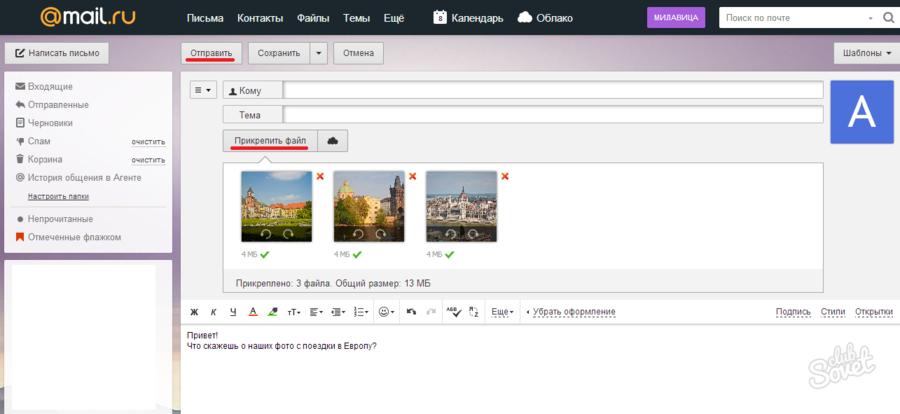
Рассмотрим процесс отправки письма электронной почты на примере сервиса Mail.ru. После регистрации почтового ящика Вы попадете на страницу, где будут предложены папки «Входящие», «Исходящие» и др.Находим кнопку «Написать» и щелкаем по ней.Перед Вами появится бланк письма и поля «Кому» и «Тема».В поле «Кому» вводим адрес электронной почты получателя, например [email protected]. Если Вам нужно отправить письмо нескольким получателям, введите через запятую адреса получателей. Чтобы не заполнять адреса вручную, можно использовать функцию «Адресная книга», которая находится в строке «Кому». Нажимаем на подчеркнутое слово «Кому», и Вам открывается список адресатов (если Вы предварительно сохраняли их в записной книжке вашего почтового ящика). Ставим галочку с нужным именем или именами и нажимаем «Добавить выбранные».В самом большом поле пишем текст письма. Можно изменить цвет текста, размер шрифта, вставить ссылки или «смайлики». Для этого выделяем текст и нажимаем на одну из кнопок расположенных над полем ввода сообщения.Заполнив все поля, щелкаем на кнопку «Отправить».
2:2114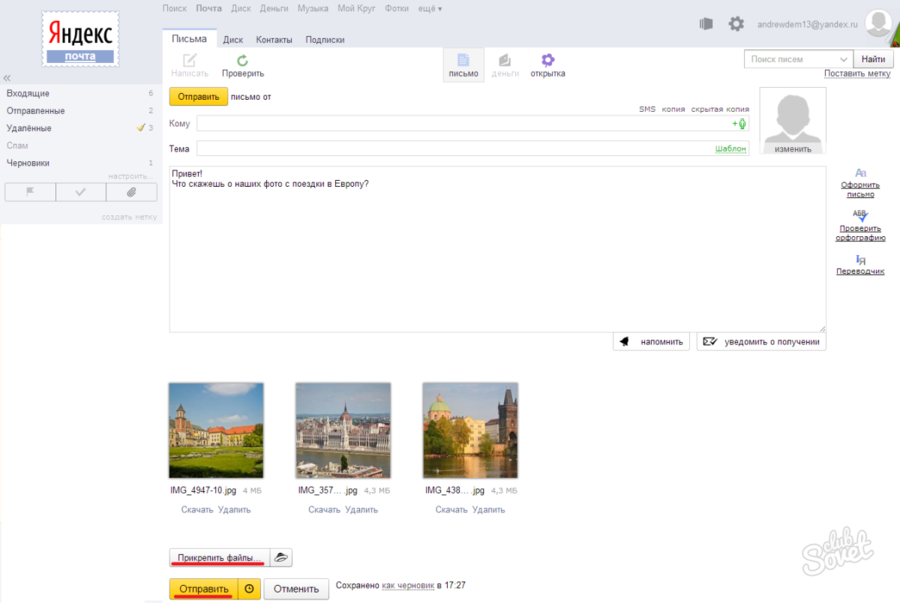
По электронной почте можно отправлять не только письма, но текстовые документы, звуковые и видео файлы, картинки и фотографии.
3:7473:757
3:846
Входим в почту, щелкаем по вкладке «написать», заполняем строки «Кому» и «Тема».Щелкаем по кнопке «Прикрепить файл».В открывшемся окне выбираем папку с фотографией, которую хотите отправить. Например, ваши фото лежат в папке «Фото» на диске D. Нажимаем на вкладку «Мой компьютер», щелкаем 2 раза по вкладке «(D:) Локальный диск», затем 2 раза по папке «Фото».Выбираем нужную фотографию и щелкаем по ней 1 раз.Внизу окошка в строке «Имя файла» отобразится название выбранного файла.Щелкаем 1 раз по кнопке «Сохранить» и фотография начинает загружаться на страницу электронного письма.После загрузки файла (зеленая галочка под файлом покажет, что загрузка завершена) нажимаем на кнопку «Отправить».
3:2248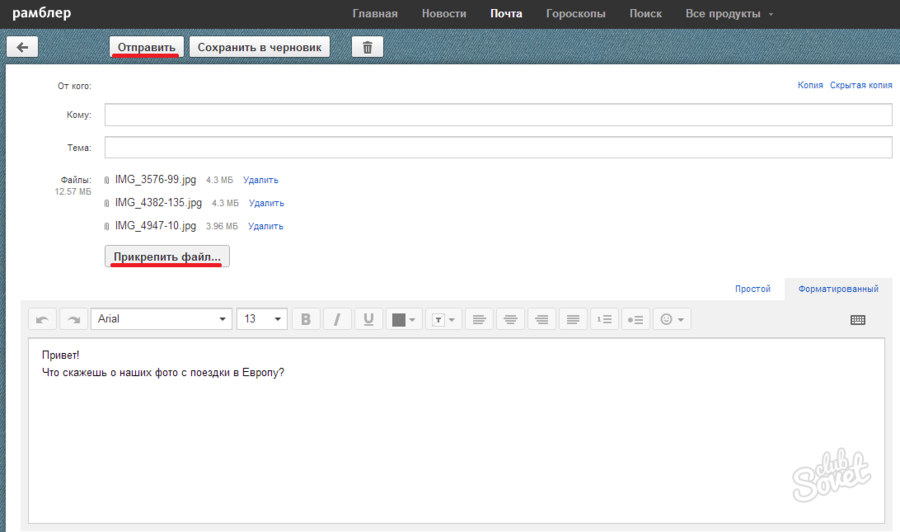
Чтобы отправить фото электронной почтой, нужно знать объем почтового ящика адресата. Если объем ограничен, адаптируйте, т.е. уменьшите размер фото. Внизу окошка с фото Вы увидите надпись «Фото не будет адаптированы для интернета Изменить». Щелкаем по кнопке «Изменить». В открывшемся окне выбираем функцию «Сжимать большие фото» и щелкаем «Применить».
4:12014:1211
4:1307
Электронная почта позволяет отправлять документы различных форматов: Open document, Microsoft Word, HTML, PDF, RTF, таблицы Open Office, Microsoft Excel, презентации PowerPoint. Чтобы отправить документ электронной почтой, следуйте схожим правилам отправки фотографий.Заполняем строки «Кому» и «Тема».Щелкаем по кнопке «Прикрепить файл».В открывшемся окне выбираем нужный документ и нажимаем «Сохранить».Щелкаем по кнопке «Отправить».
4:2112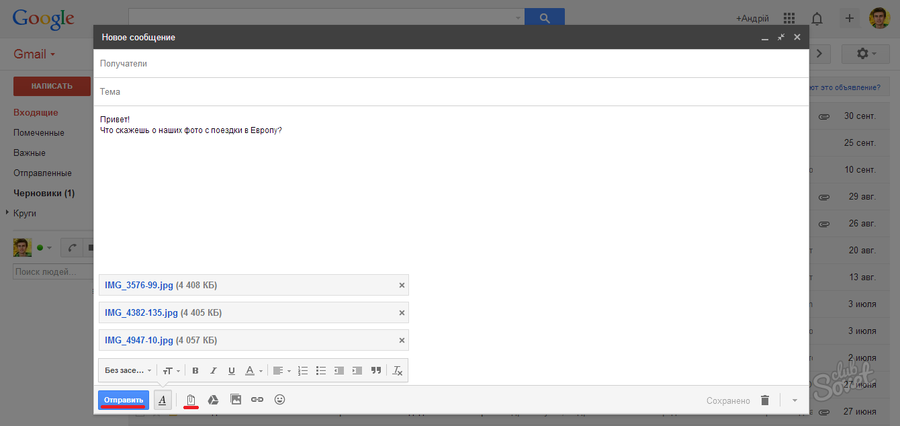
Если Вам нужно удалить прикрепленный документ, нажмите на красный крестик, расположенный в правом верхнем углу файла.
5:7325:742
5:895
Правила этикета электронной переписки или «этикета» так же важны, как и правила телефонного разговора или личной встречи. Отправить правильно электронную почту легко, если знать несколько простых правил.Всегда отправляйте письмо с заполненной строкой «Тема». Наличие этой графы поможет адресату определить значимость сообщения и облегчит работу с электронной корреспонденцией.Будьте вежливы. Помните о словах приветствия и благодарности.Соблюдайте правила грамматики и пунктуации. Обилие ошибок могут принять за вашу некомпетентность и неуважение к адресату.Используйте заглавные буквы только при необходимости. В электронном этикете текст, напечатанный заглавными буквами, воспринимается как крик.Пишите небольшие сообщения, логичные по структуре. Разбивайте текст на абзацы, используйте короткие предложения. Если информацию нельзя сократить, оформляйте ее в виде вложений.При ответе на письмо цитируйте отрывки оригинального сообщения. Так адресат легче вспомнит, о чем шла речь.Не отправляйте по электронной почте конфиденциальную информацию, номера кредитных карточек. Безопасность информации превыше всего.В деловых письмах не используйте смайлики, яркий фон и цветные шрифты.В конце письма ставьте подпись (4-7 строк). Она поможет получателю определить отправителя письма и даст дополнительную информацию (телефон, факс).Написав письмо, прочтите его, поставив себя на место получателя.
5:3514jenskiymir.com
|
|
..:::Счетчики:::.. |
|
|
|
|
|
|
|
|














